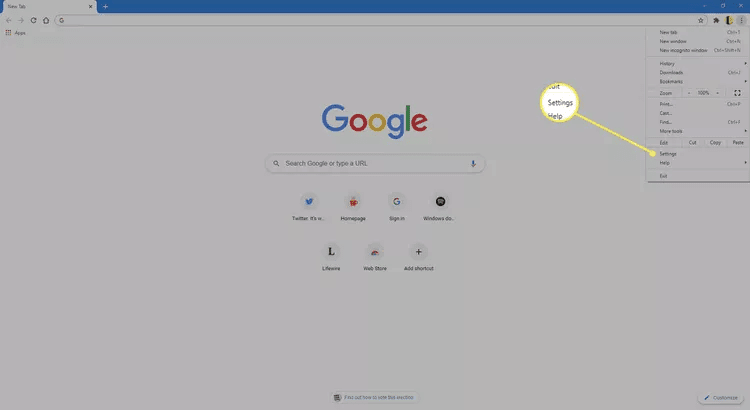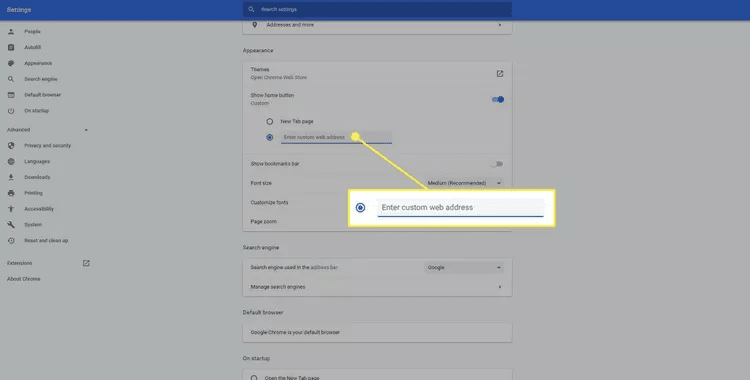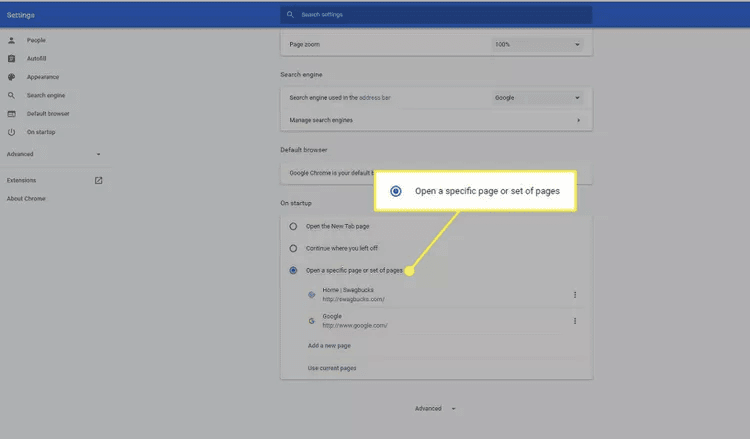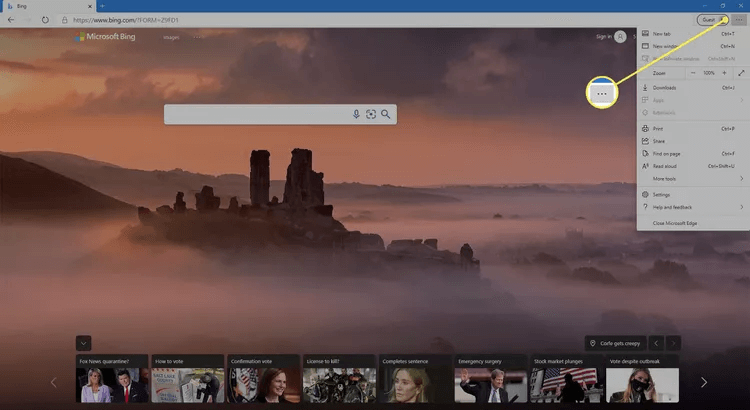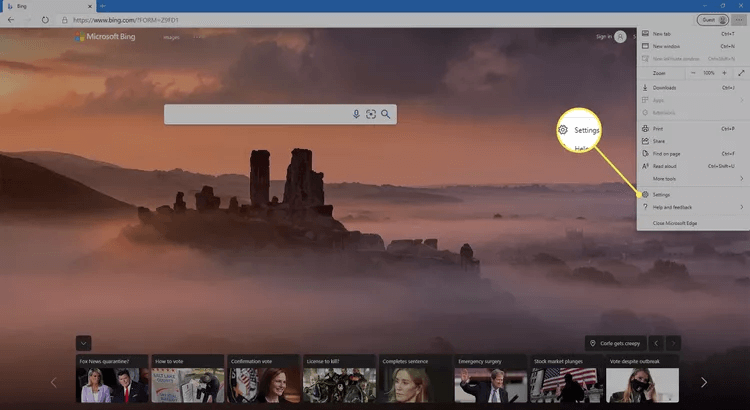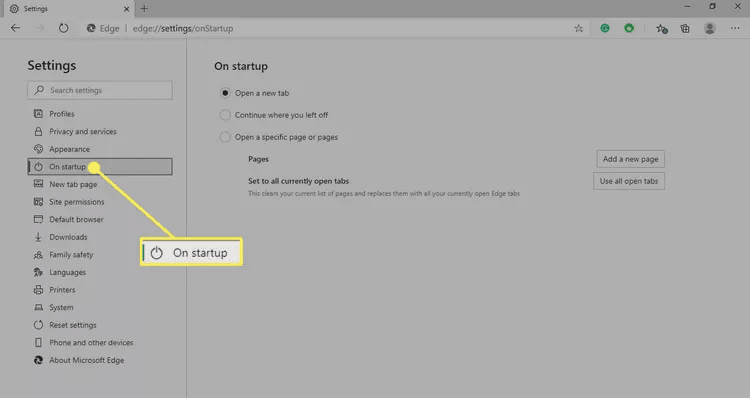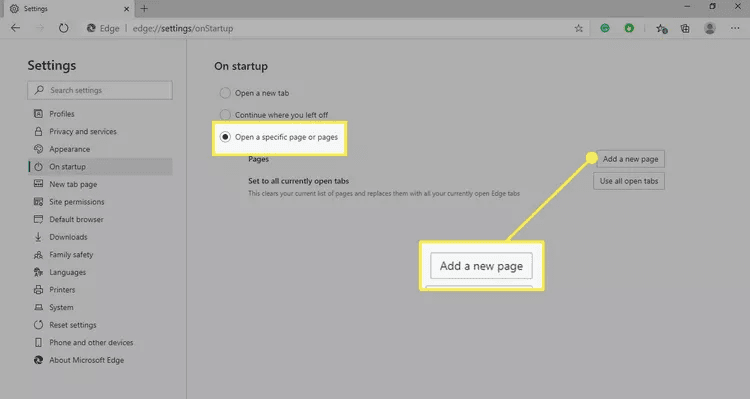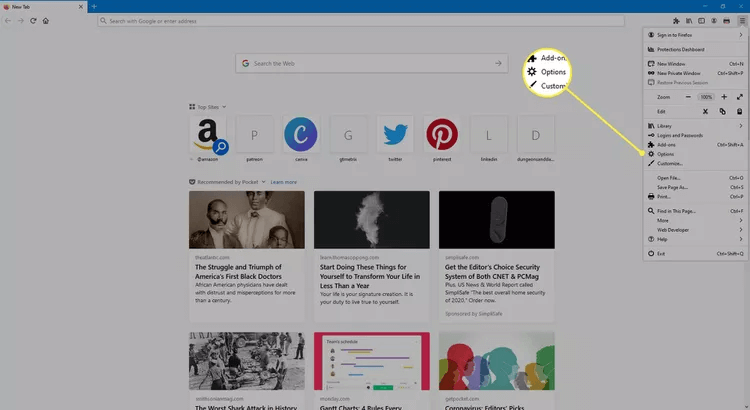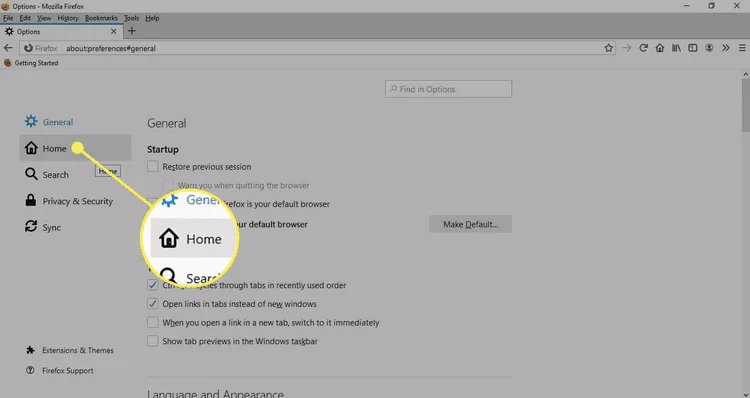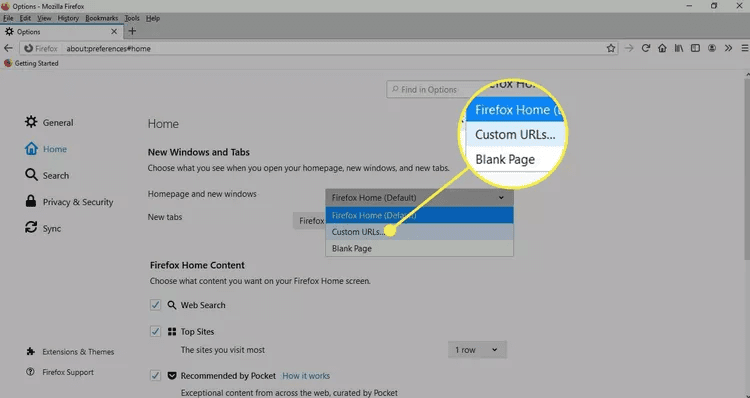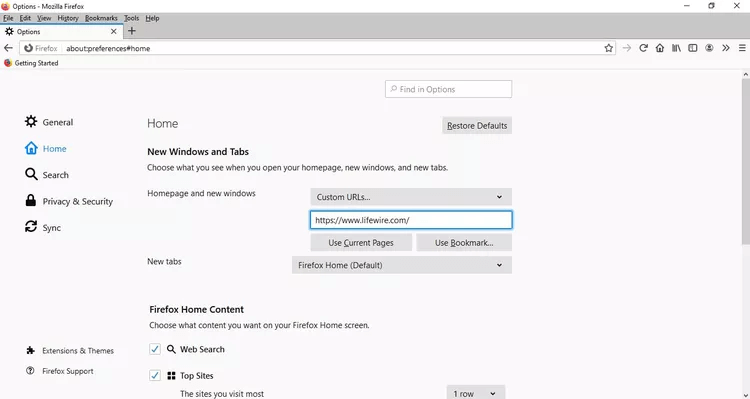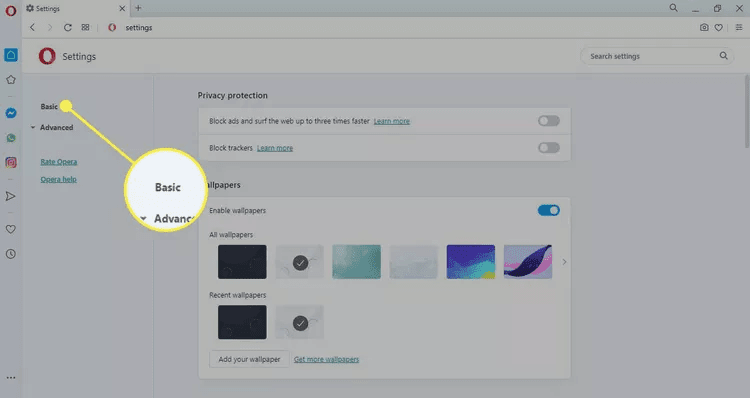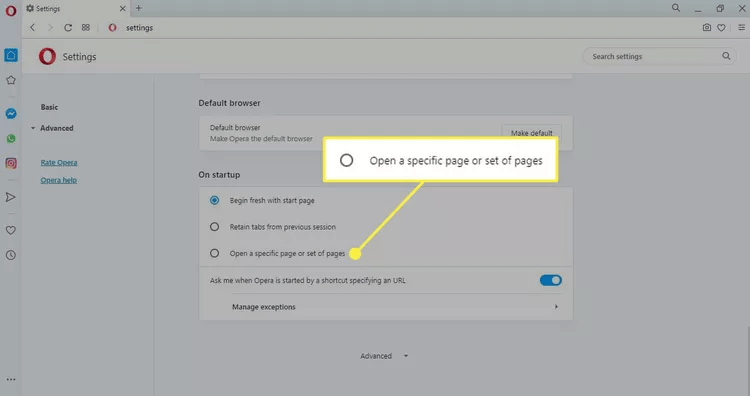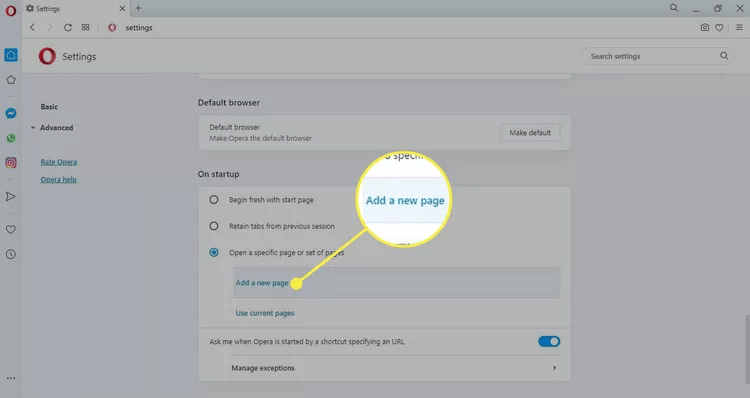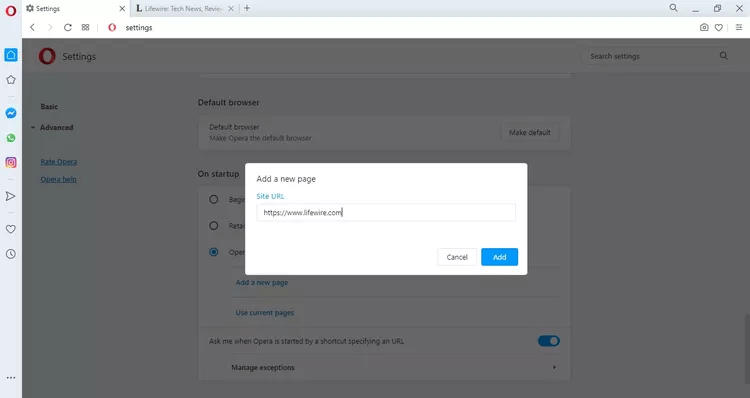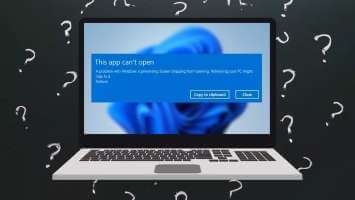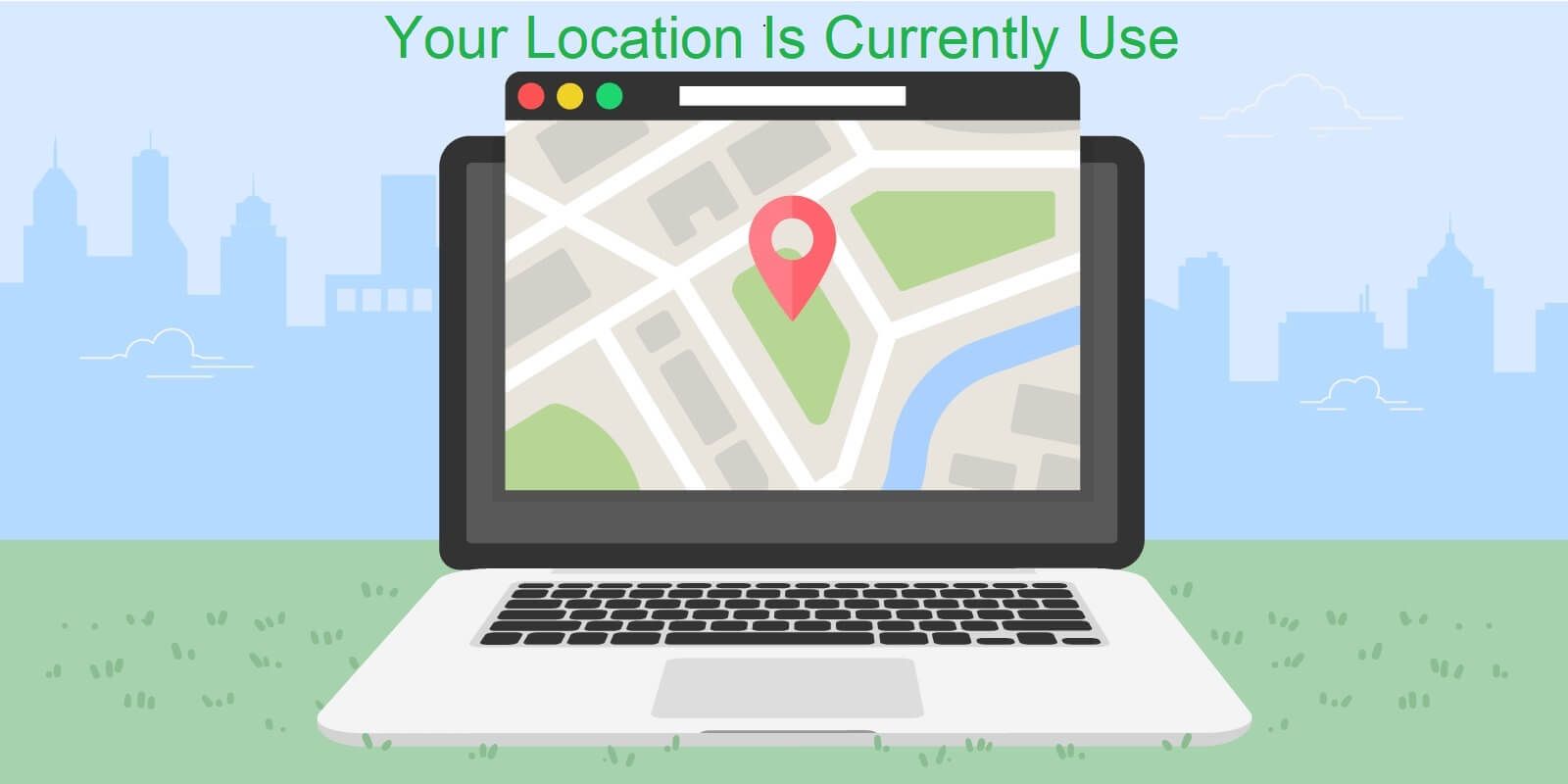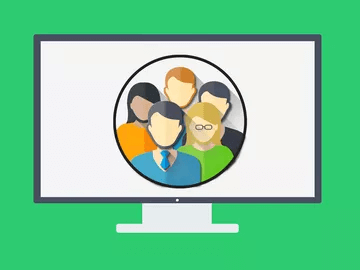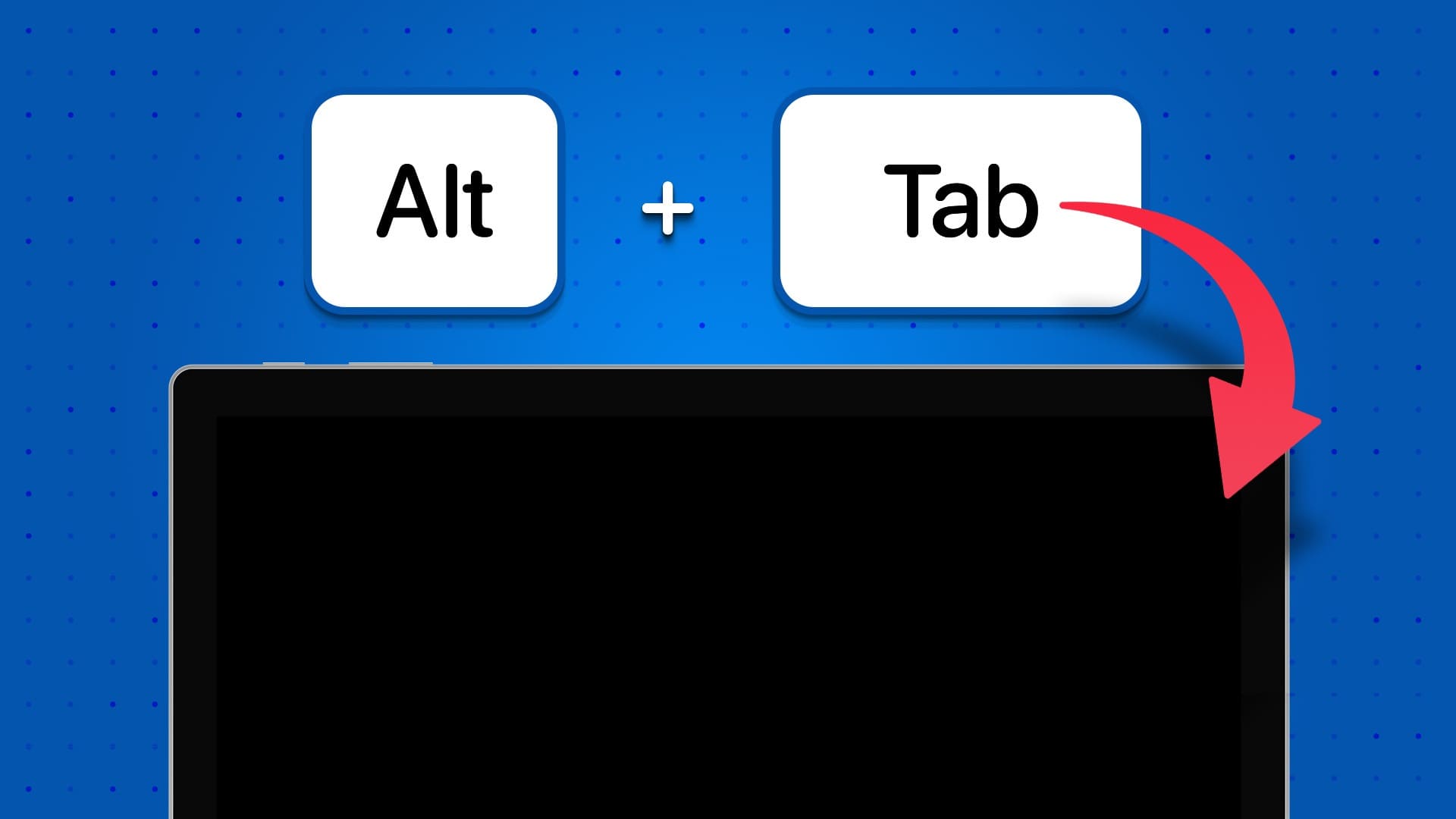Що потрібно знати:
- Chrome: في Список з трьох пунктів , Знайдіть Налаштування. увімкнути шоу Кнопка "Додому. Виберіть введення спеціальної веб-адреси та введіть URL.
- IE11: Знайдіть Налаштування передач І вибирай Параметри Інтернету. Введіть URL-адресу в розділ Домашня сторінка. Знайдіть почати на головній сторінці.
- Край: Йти до Меню з трьома крапками > Налаштування > При запуску > Відкрити певну сторінку або сторінки > Додати нову сторінку. Введіть URL і виберіть доповнення.
У цій статті описано, як змінити домашню сторінку та поведінку при запуску Windows 10 і Windows 8 і Windows 7 використання Google Chrome و Firefox و Opera و Microsoft Край.
Як змінити сторінку Google Chrome Будинку
Більшість веб-браузерів для Windows надають можливість встановити будь-який веб-сайт як домашню сторінку. У Google Chrome ви можете вибрати одну або кілька сторінок для запуску під час запуску:
- Знайдіть Три моменти у верхньому правому куті Chrome і виберіть Налаштування зі спадного меню.
- Прокрутіть униз до розділу «Вигляд» і виберіть Перемкнути кнопку «Показати головну сторінку». щоб увімкнути його (якщо він ще не ввімкнено).
- Виберіть Введіть спеціальну веб-адресу та введіть URL на потрібну домашню сторінку.
- Крім того, прокрутіть униз до розділу Під час запуску та виберіть Відкрити конкретну сторінку або набір сторінок, щоб вибрати, які сторінки відкривати, коли ви відкриваєте Chrome.
Порада. Щоб відновити попередній сеанс веб-перегляду та завантажити всі вкладки та вікна, відкриті під час останнього використання Chrome, виберіть «Продовжити», де ви зупинилися.
Як змінити домашню сторінку Microsoft Edge
Браузер Windows 10 за умовчанням, Microsoft Edge, дозволяє легко контролювати, яка сторінка або сторінки завантажуються під час запуску.
- Знайдіть Три моменти у верхньому правому куті Edge.
- Вибирайте Налаштування зі спадного меню.
- На панелі налаштувань виберіть при запуску.
- Виберіть «Відкрити певну сторінку або сторінки», а потім виберіть Додайте нову сторінку.
- Введіть URL для потрібної домашньої сторінки, а потім виберіть доповнення. Порада: Виберіть сторінку нової вкладки в розділі «Налаштування», щоб контролювати, яку сторінку Edge відображатиме під час відкриття нової вкладки.
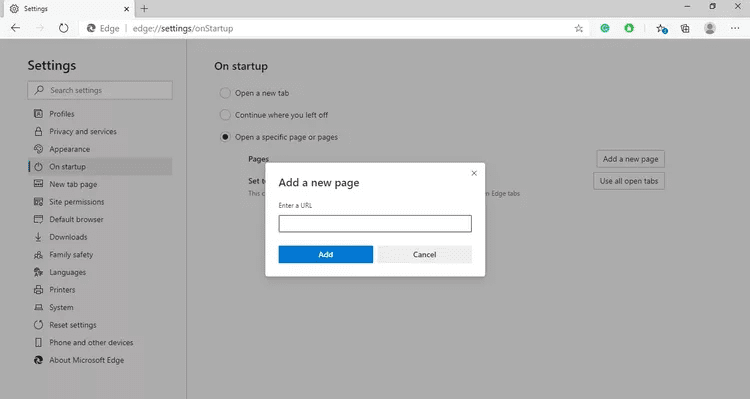
Як змінити стартову сторінку Firefox
Поведінка Mozilla Firefox під час запуску контролюється налаштуваннями вашого браузера.
- Знайдіть меню гамбургера у верхньому правому куті Firefox і виберіть Варіанти من Розкривне меню.
Порада: Ви також можете ввести about:preferences в адресному рядку, щоб отримати доступ до налаштувань Firefox.
- Перейдіть на праву панель і виберіть Домашня сторінка.
- Виберіть спадний список Домашня сторінка І нові вікна І вибирай Спеціальні URL-адреси.
Порада: прокрутіть униз до розділу вмісту домашньої сторінки Firefox, щоб налаштувати типову домашню сторінку Firefox.
- Тип URL на потрібну домашню сторінку. Зміни зберігаються автоматично, тому ви можете закрити Налаштування Firefox.
Як встановити домашню сторінку для браузера Opera
Opera надає вам можливість відображати власний інтерфейс швидкого набору або сторінку за вашим вибором під час кожного запуску програми.
- Знайдіть O у верхньому лівому куті браузера, а потім виберіть Налаштування зі спадного меню.
Порада. Ви також можете отримати доступ до налаштувань Opera за допомогою комбінації клавіш Alt + P. - Перейдіть на праву панель і виберіть Базовий.
- Прокрутіть униз до розділу при запуску і виберіть Відкрийте певну сторінку або групу сторінок.
- Знайдіть Додайте нову сторінку.
- Введіть URL потрібний, а потім виберіть доповнення.